为提供交换 MAPI 2013 设置在 Mac OS 中的邮件
zh:为提供交换 MAPI 2013 设置在 Mac OS 中的邮件
he:הגדרת דואר ב- Mac OS ישנן הצעות Exchange MAPI 2013
ro:Configurarea Mail în Mac OS pentru un oferă schimb MAPI 2013
pl:Konfigurowanie poczty w systemie Mac OS do oferty wymiany MAPI 2013
de:Einrichten von Mail unter Mac OS für eine Exchange MAPI-2013-Angebote
nl:Het opzetten van Mail in Mac OS voor een biedt Exchange MAPI-2013
it:Impostazione Mail in Mac OS per un offerte Exchange MAPI 2013
pt:Configurando o Mail no Mac OS para um oferece Exchange MAPI 2013
es:Configuración de correo en Mac OS para ofrece un Exchange MAPI 2013
en:Setting up Mail in Mac OS for a offers Exchange MAPI 2013
ru:Настройка Mail в Mac OS для предложения MAPI Exchange 2013
ja:提供 Exchange MAPI 2013 のメールを Mac OS での設定
ar:إعداد بريد في نظام التشغيل Mac OS عروض تبادل MAPI 2013
fr:Paramétrage de Mail sous Mac OS pour une offre Exchange 2013 en MAPI
这篇文章是从由软件进行自动翻译。你可以看到这篇文章的源代码
介绍
下面你会发现不同的屏幕,以及不同的参数来填补,以配置 Mail在 Mac OS X 使用您的 Exchange 消息邮件客户端 2013 在 MAPI (同步的邮件、 联系人、 日历等�).
如何配置邮件客户端
在第一步,打开 Mail (通过搜索 聚光灯下 如果找不到关联的快捷方式 ) :
选择 添加帐户.. :
然后选择 Exchange 作为邮件帐户提供商 :
用你的邮件和相关的密码填充不同的登录信息 :
然后填写如下服务器 :
现在选择要同步的项目 :
然后验证。 如果您想要更改要同步的项目,您只需更改以前填充在参数 系统首选项 然后在 互联网帐户 :
从 Exchange 同步的约会将可在 日历 (没有被计划为框测试用于本教程) :
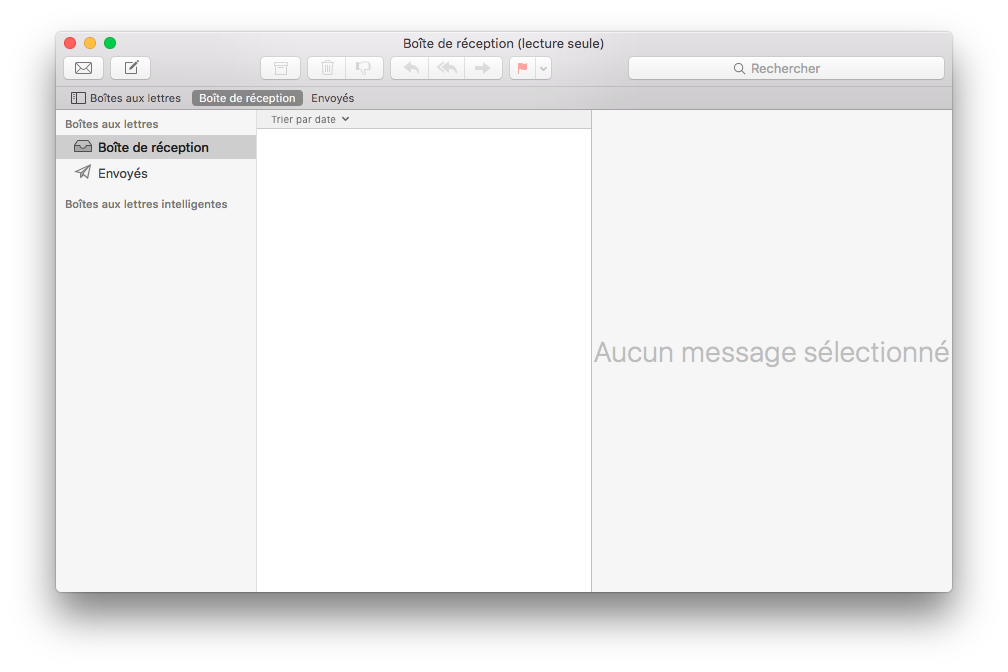
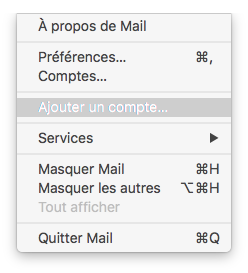
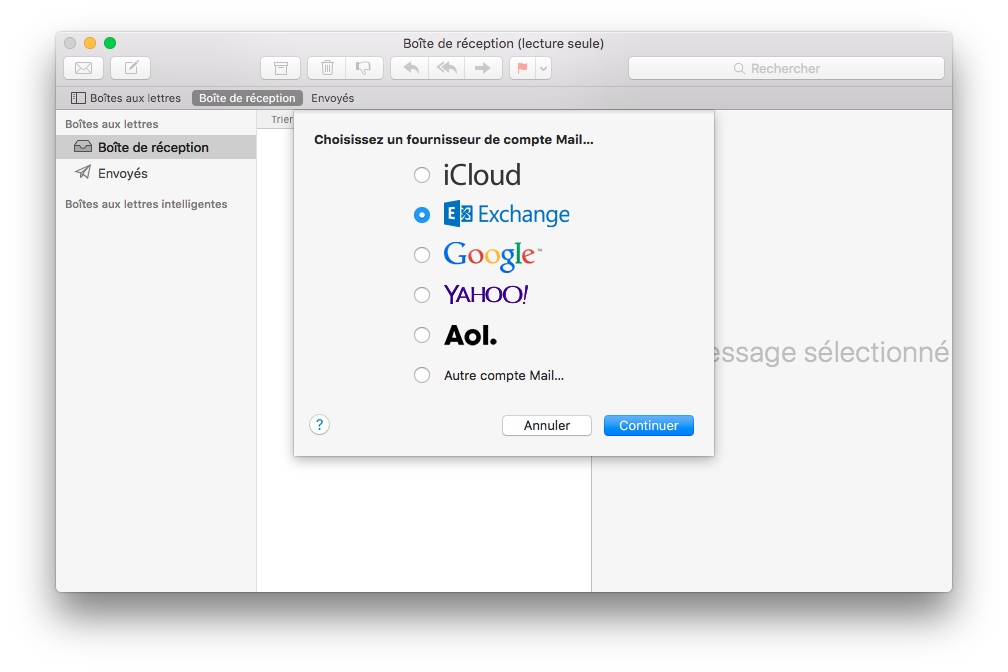
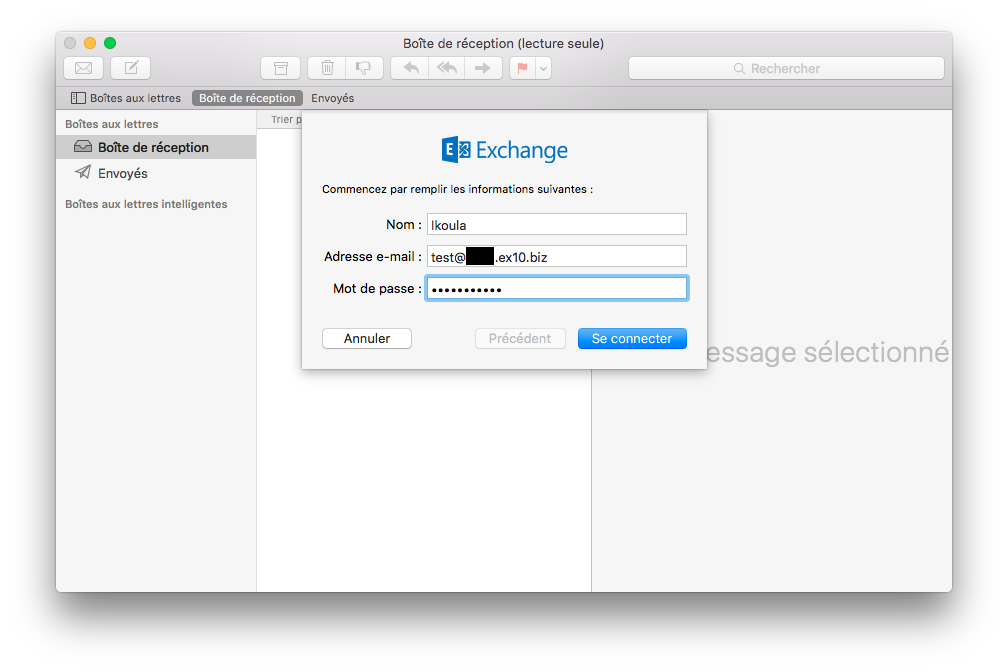
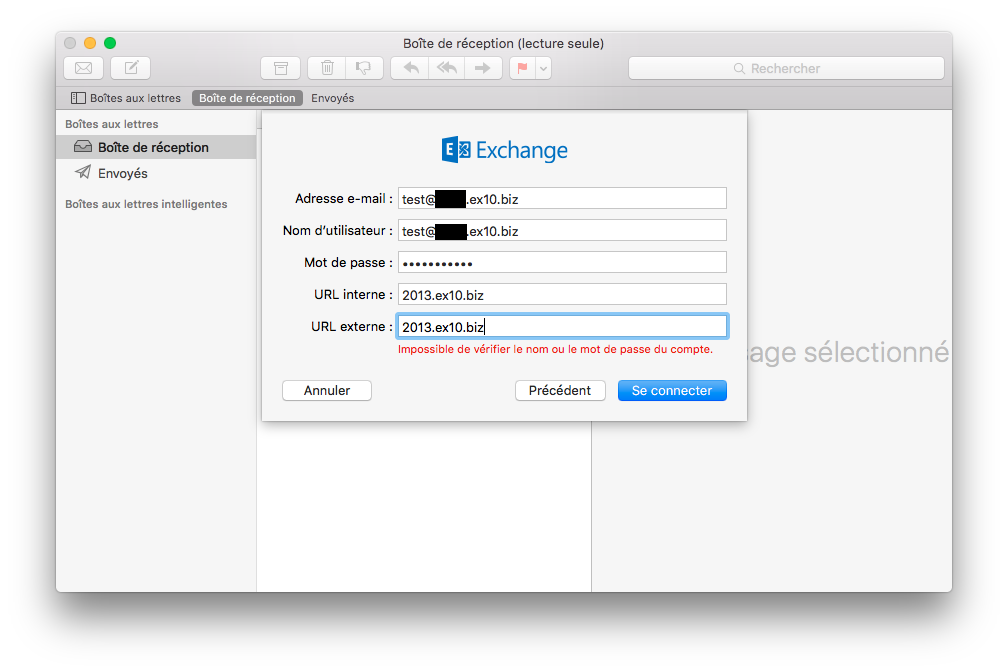
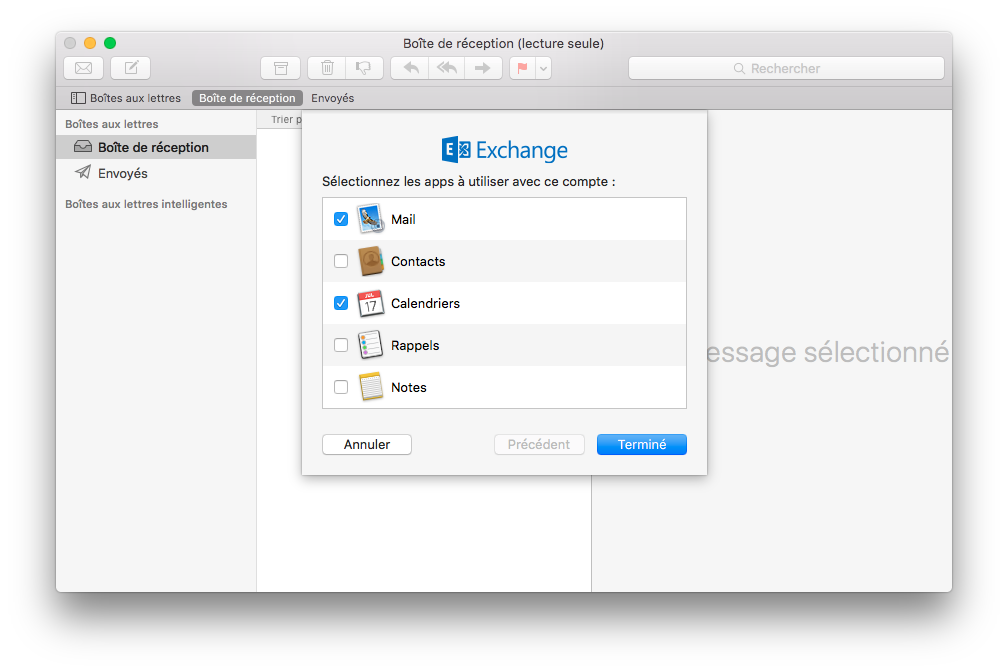
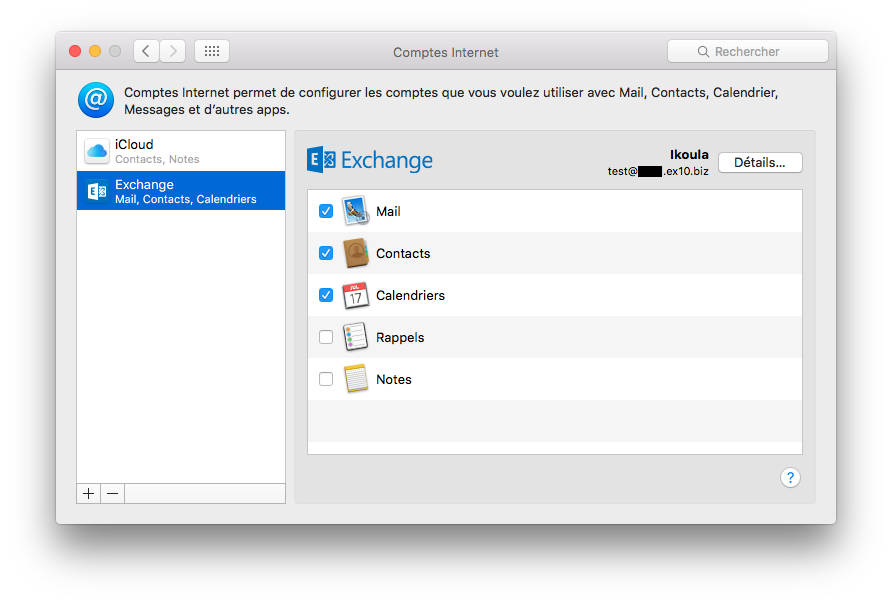
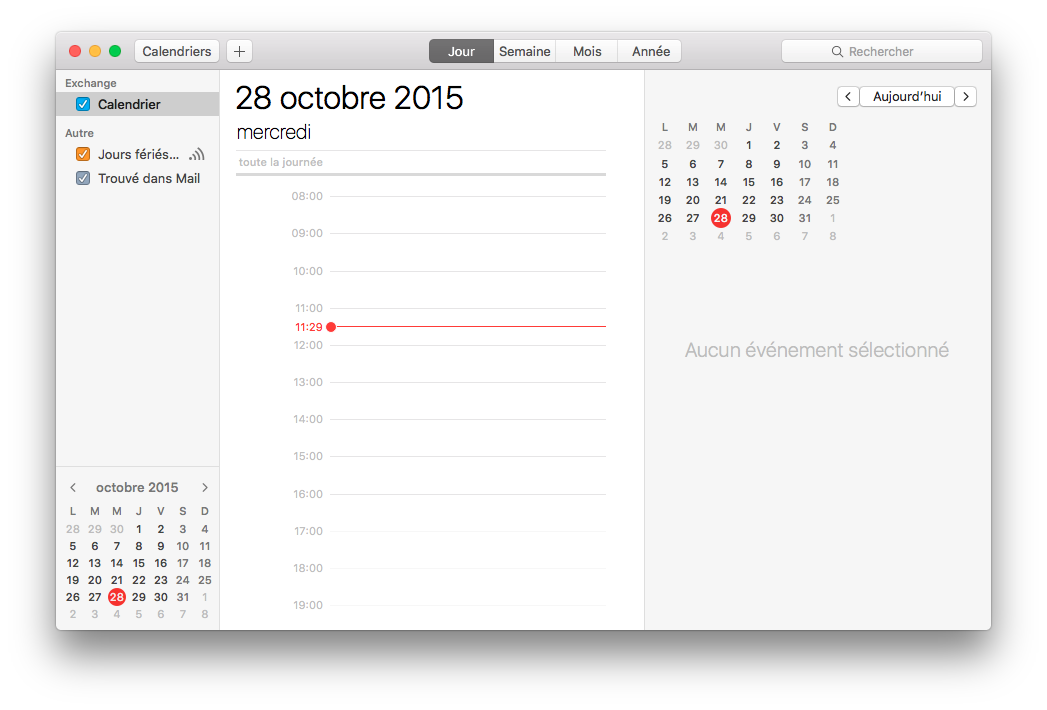
开启评论自动刷新